如果您有一个包含图形和图像的PDF,那么它的大小将非常大,并且不容易以如此大的尺寸进行传输。 您可能想知道是否可以减小PDF文件的大小并同时保持原始质量。 在这里,我们为您提供了几种在不同条件下轻松缩小PDF文件大小的方法。
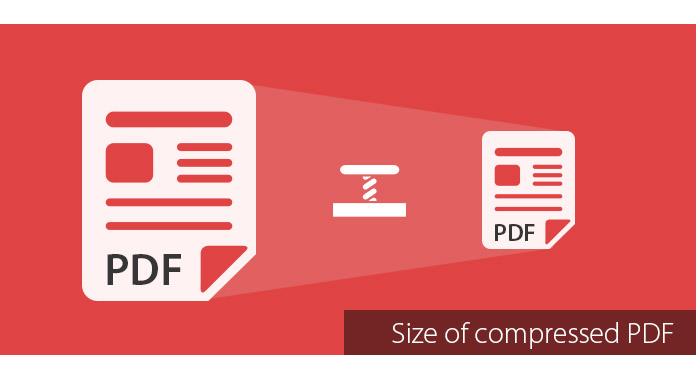
有许多在线PDF压缩程序可以帮助您优化PDF大小以实现最大的PDF质量。 仅以一个站点为例,检查完成压缩的简单步骤。
步骤 1 打开一个浏览器,然后访问www.ilovepdf.com/compress_pdf。 您可以点击 选择PDF文件按钮 在此页面顶部,或直接将PDF直接拖放到此页面。
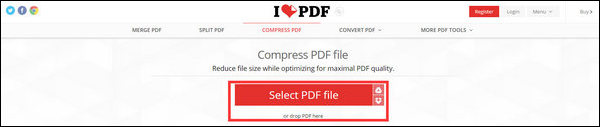
步骤 2 选择您要缩小PDF大小的压缩级别 极限压缩 (质量低,压缩率高), 推荐压缩 (质量好,压缩性好)或 压缩少 (高质量,压缩少)。 然后点击 压缩PDF 按钮开始压缩。
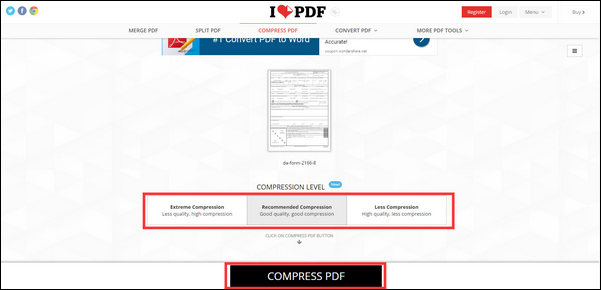
步骤 3 只需等待几秒钟,压缩的PDF就会从页面直接下载到您的计算机,并向您显示还原信息,例如PDF占原始文件的69%:从21 KB到15 KB。 如果未自动下载压缩的PDF,也可以按按钮 下载压缩的PDF 在页面顶部。

Tips:以下是许多其他在线PDF压缩程序,您可以选择减小PDF文件的大小,如下所示:
这是减小PDF文件大小的非常简单的方法。 您只需要使用Adobe Reader打开PDF。
步骤 1 点击 打印 在 文件 菜单。
步骤 2 在“打印窗口”上选择“ Adobe PDF”,然后单击 OK 按钮。
步骤 3 通过这种方法将生成较小尺寸的PDF文件。
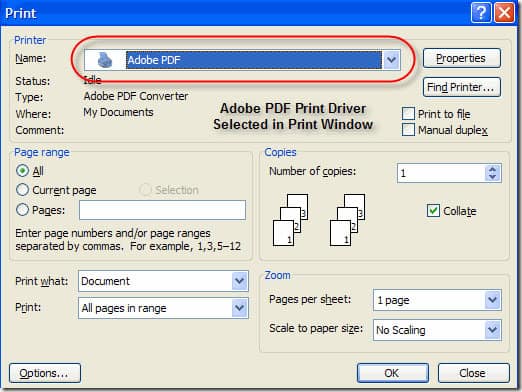
一般来说,这种方法在大多数时间都是可行的。 例如,它可以帮助您使用打印功能将20 MB的PDF文件缩小到3 MB。 您可以在Windows或Mac计算机上免费使用这种方法。
如果您具有Adobe Acrobat Pro,则可以使用其高级菜单上的PDF优化器功能来减小PDF大小。
步骤 1 单击下载列表中的PDF优化器。 高级 菜单并单击 审核空间使用情况 点击右上角的按钮,可以详细列出PDF文件的各个组成部分以及所占用的空间。
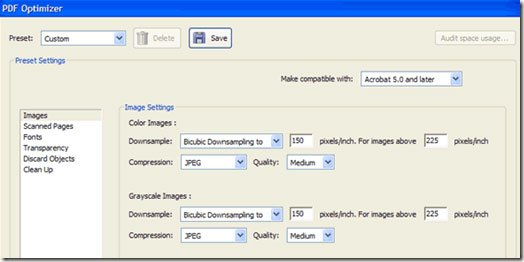
步骤 2 您可以看到“审核空间使用情况”窗口,以检查PDF文件的每个组件使用了多少空间。 使PDF变小有六种不同的方法:优化或缩小图像,重新配置扫描的页面,调整字体,调整透明度,丢弃对象以及清理PDF文件。
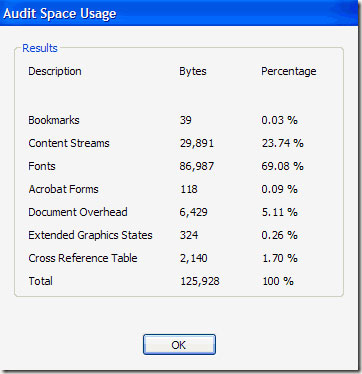
步骤 3 您可以使用以下命令缩小和压缩图像 图像设置 节省空间。 您可以使用 扫描页面 从幻灯片中选择一堆扫描页面的选项 小尺寸 至 优良品质 根据你的需要。
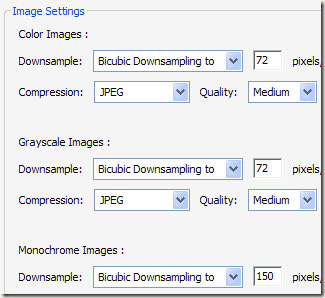
此外,您可以使用以下方法消除所有多余的垃圾,例如标签,扁平化表单字段等 丢弃对象 并丢弃注释,文档信息,元数据,对象数据,文件附件,来自其他应用程序的数据等等 舍弃用户数据。 此外,您可以压缩整个文件并优化PDF,以实现快速的Web查看 清理 标签。
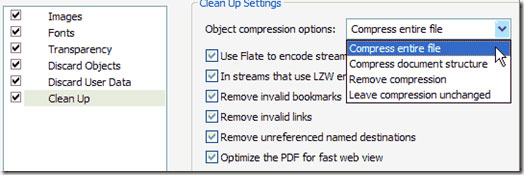
如果您使用的是Mac OX S,则可以使用内置的“预览”来轻松减小PDF大小。
步骤 1 在预览中打开您的PDF,然后单击 文件 在预览工具栏上,然后选择 出口.
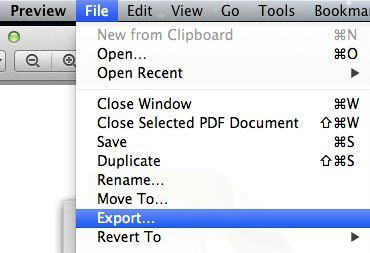
步骤 2 在这里您将找到一个弹出窗口,然后选择 减少文件大小 在 石英滤波器 下拉列表。

步骤 3 点击 保存 并且您有一个压缩的PDF。
步骤 4 (可选)您可以打开ColorSync Utility,然后单击 筛选 依次 减少文件大小 优化PDF文件中的高分辨率图像。 您可以从中删除所有值 图像取样 并输入一个 分辨率 您想要更改的值。 您也可以玩 图像压缩 找到所需的压缩效果。
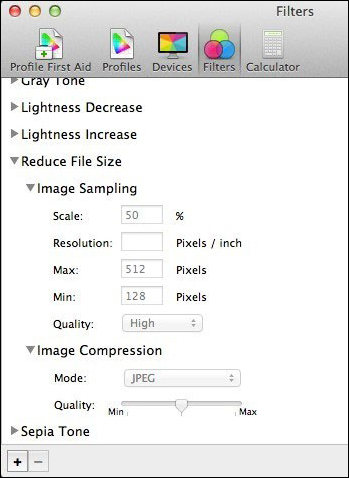
使用以上四种方法,您可以轻松轻松地免费减小PDF大小。 如果要在压缩前编辑PDF,例如删除一些图像或更改某些段落,也可以 将此PDF转换为Office格式 首先,例如将PDF转换为Word,Excel,PowerPoint,然后再次将其打印为PDF,它还可以帮助您减小PDF大小。 编辑的PDF。 只需使用专业 PDF转换器 完成转换。